כשאתה מחפש הוראות במפות Google, זהנותן לך ETA, כלומר זמן הגעה משוער וזה אומר לך עד כמה היעד שלך נמצא. בחלק מהמקרים זה יגיד לך אם יש תנועה כבדה שעלולה להאריך את הנסיעה. זה עובד עבור מקומות שזוהו כראוי במפות Google. אם אתה מבקר בבית של חבר, למשל, לא תמצא אותו מסומן כמקום במפות Google. אתה יכול להשתמש בסיכות וקודי פלוס כדי לקבל מסלול ומדידת מרחק. לחלופין, אתה יכול לצייר ידנית מסלול ולמדוד מרחק עם אפליקציות מפות Google עבור iOS ו- Android.
זוהי תכונה חדשה באפליקציות מפות Google, אז לפני שתוכל להשתמש בה, וודא שאתה מפעיל את הגרסה האחרונה של האפליקציה.
מדוד מרחק באמצעות מפות גוגל
פתח את מפות Google ונווט לאן שאתה רוצהלמדוד מרחק מ. לדוגמה, אם אתה בבית או בעבודה, ואתה רוצה למדוד את המרחק לתחנת האוטובוס הקרובה ביותר, זרוק סיכה על הבית או המשרד שלך.
לאחר שתפיל את הסיכה, הרחב את התפריט בתחתית והקש על האפשרות למדוד מרחק. אתה תראה מיקום חוצה שיער על המסך שלך עם קו נגרר.

מקם אותו מעל העיקול הראשון בדרך אליךייקישו והקש על 'הוסף נקודה'. המרחק בין שתי הנקודות יופיע. אתה יכול להמשיך להוסיף כמה שיותר נקודות כדי למפות את המרחק בין שני מקומות. עם כל נקודה שתוסיף, מפות Google מעדכנת את המרחק בין השתיים.
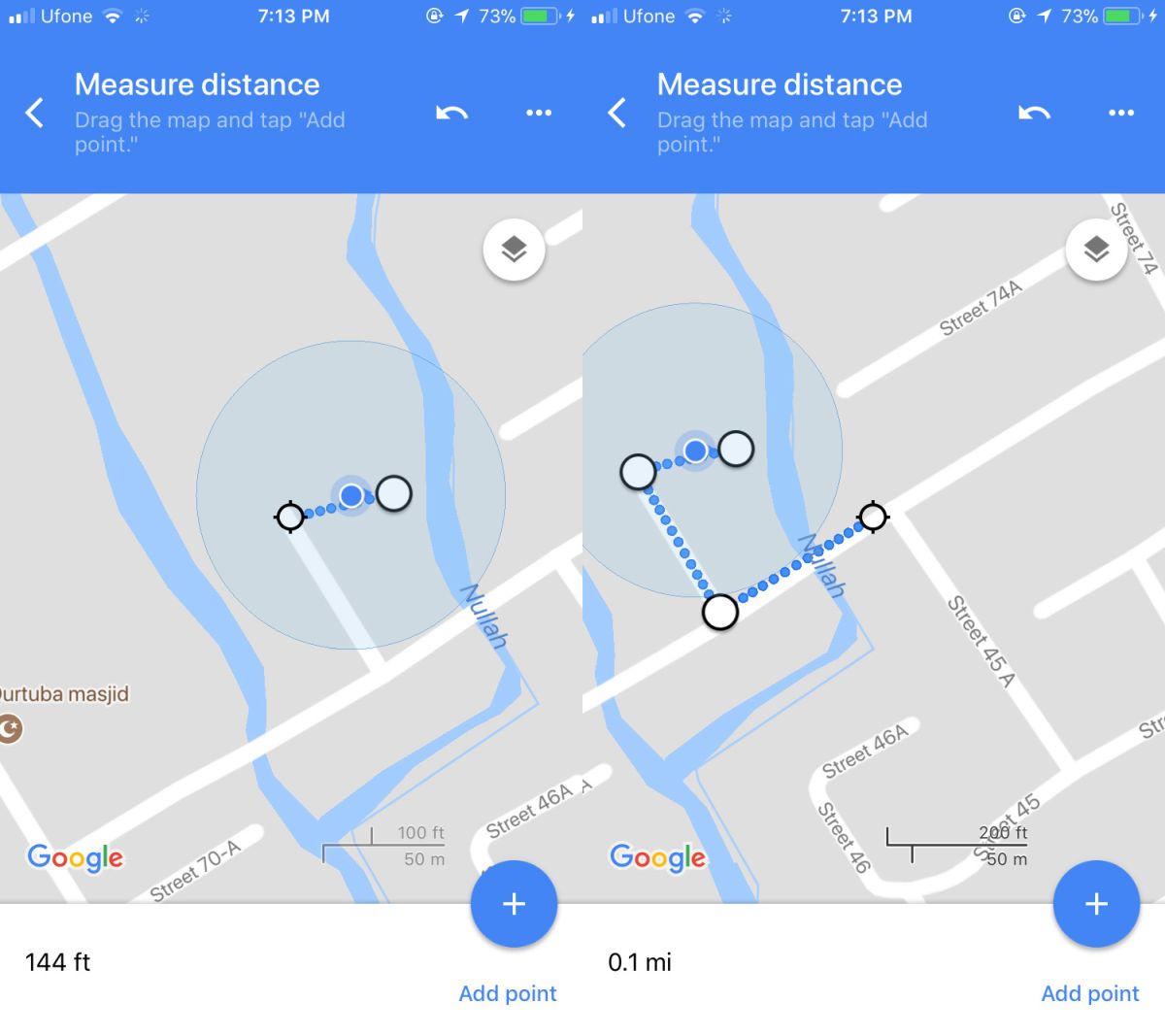
לאחר שתסיים, הקש על החץ בסרגל המדידה מרחק בראש כדי לחזור למסך ברירת המחדל.
מרחק לעומת מרחק וקטורי
כשאתה מודד מרחק עם מפות Google, זה המצבחשוב לזכור שאתה זקוק למרחק הממשי ולא למרחק הווקטורי. מרחק הווקטור הוא המרחק בין שתי נקודות אם אתה מצייר קו ישיר ביניהם. האפליקציה לא מונעת מכם לעשות זאת, אך הדבר לא ייתן לכם את המרחק הממשי בין שתי הנקודות מכיוון שאתם הולכים ללכת או לנסוע אליו. בעיקרון, אתה תשתמש בכבישים כדי להגיע למקום וזה אורך הדרך שיקבע את המרחק בין הנקודות.
התקרב למפה והוסף בזהירות את הנקודות לאורך הדרך שתעביר ליעד שלך כדי לקבל את המרחק בין שתי נקודות.













הערות